高度相等列在Web页面设计中永远是一个网页设计师的需求。如果所有列都有相同的背景色,高度相等还是不相等都无关紧要,因为你只要在这些列的父元素中设置一个背景色就可以了。但是,如果一个或多个列需要单独设置自己的背景色,那么它的视觉完整性的设计就显得非常重要了。大家都知道当初Table实现等高列布局是多么的简单,但是我们使用CSS来创建等高列布局并非是那么容易的事情。
如果一个设计是固定宽度(非流体的宽度设计),那么实现多列等高效果是相当的容易。最好的技术就是使用Dan Cederholm 的Faux Columns 技术。只要制作一张合适的背景图片,在你多列的父元素中进行垂直铺放,从而达到一种假像(假的多列等高布局效果)。但是在流体布局中要用CSS实现多列等高的设计那就不是那么容易的事情,因为我们没有办法在使用背景图片来实现多列等高的假像了,那么是不是就没有办法实现了呢?那当然不是那么回事了,不管是实现固定布局还是流体布局的等多列等高视觉效果,方法还是蛮多的,这些方法体现了CSS的不同技术,也各有千秋,下面我们就一起来探讨Web页面中的多列等高的实现技术。
下面要介绍的方法都是让我们的布局如何实现多列的等高视觉效果,正如下图所示:
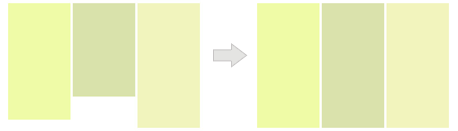
这种方法是我们实现等高列最早使用的一种方法,就是使用背景图片,在列的父元素上使用这个背景图进行Y轴的铺放,从而实现一种等高列的假像:
Html Markup
<div class=”container clearfix” >
<div class=”left” ></div>
<div class=”content” ></div>
<div class=”right” ></div>
</div>
在制作样式之前需要一张类似下面的背景图:

CSS Code:
.container {
background: url("column.png") repeat-y;
width: 960px;
margin: 0 auto;
}
.left {
float: left;
width: 220px;
}
.content {
float: left;
width: 480px;
}
.right {
float:left;
width: 220px;
}
实现方法简单,兼容性强,不需要太多的css样式就可以轻松实现。
缺点:
使用这种方法不适合流体布局等高列的布局,另外如果你需要更换背景色或实现其他列数的等高列时,都需要重新制作过背景图。
二、给容器div使用单独的背景色(固定布局)这种方法实现有点复杂,如果你理解其实现过程也是相当的简单。这种方法我们主要给每一列的背景设在单独的<div>元素上。这种方法的实现的原则是:任何<div>元素的最大高度来撑大其他的<div>容器高度。如下图所示:

上图中,不管我们哪一列的高度最高,那么其三个容器“rightBack,contentBack,leftBack”的高度相应会随最高列的高列变化,下面我们一起来看其实现过程:
Html Markup
<div class="container" >
<div class="rightWrap" >
<div class="contentWrap" >
<div class="leftWrap" >
<div class="aside column leftSidebar" id="left" ></div>
<div id="content" class="column section" ></div>
<div class="aside rightSidebat column" id="right" ></div>
</div>
</div>
</div>
</div>
<style type="text/css" >
.container {
width: 960px;
margin: 0 auto;
}
.rightWrap {
width: 100%;
float: left;
background: green;
overflow: hidden;
position: relative;
}
.contentWrap {
float: left;
background: orange;
width: 100%;
position: relative;
right: 320px;/*此值等于rightSidebar的宽度*/
}
.leftWrap{
width: 100%;
background: lime;
float:left;
position: relative;
right: 420px;/*此值等于Content的宽度*/
}
#left {
float: left;
width: 220px;
overflow: hidden;
position: relative;
left: 740px;
}
#content {
float: left;
width: 420px;
overflow: hidden;
position:relative;
left: 740px;
}
#right {
float: left;
overflow: hidden;
width: 320px;
position: #333;
position: relative;
left: 740px;
}
</style>
“div.rightWrap”、“div.contentWrap”、“div.leftWrap”都是一个封闭的容器;而“div#left”、“div#content”、“div#right”就是我们所说的列,里面放了内容; 每一个容器对应一列的背景色(用来放置背景色或背景图片);此例对应的是:“div.rgithWrap”用来实现“div#right”列的背景色;“div.contentWrap”用来实现“div#content”列的背景色;“div.leftWrap”用来实现“div#left”列的背景色;除了最外面的容器(也就是对应的最左列容器)外,我都都对他们进行相对定位,并且设置其“right”值,此值并和相对应的列宽相等。此例中“div.contentWrap”对应的刚好是“div#right”的宽度;而“div.leftWrap”对应用的刚好是“div#content”的宽度;给每列进行左浮动,并设置其列宽给每一列设置相对定位,并进行“left”设置,而且“left”的值等于除第一列的所有列宽的和。此例中“left”的值等于“div#right”和“div#content”两列的宽度之和,也就是320px+420=740px
用两幅图来展示其实现的过程:
下图是实现上面的第二步对应的示例图,也就是容器“div.rightWrap”,“div.contentWrap”,“div.leftWrap”进行相对定位(position: releative),并展示了如何设置对应的“right”值。
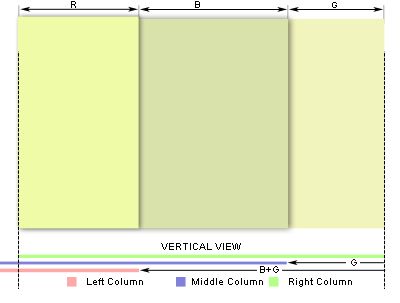
上图虚线代表的范围是可视范围,其中有两列背景将会溢出,解决这个只需要在最外层容器“div.rightWrap”加上“overflow:hidden”就可以进行隐藏溢出的其他背景色。接下来下图所展示的是上面所说的第五步:

前面我们对三个内容元素都进行了相对定位,现在只需要按第五步将其定位回去,如上图所示。其实说到最后,你只要理解了这两幅,你就什么都清楚了。
优点:
这种方法是不需要借助其他东西(javascript,背景图等),而是纯CSS和HTML实现的等高列布局,并且能兼容所有浏览器(包括IE6),并且可以很容易创建任意列数。
缺点:
这种方法不像其他方法一样简单明了,给你理解会带来一定难度,但是只要你理解清楚了,将能帮你创建任意列数的等高布局效果。
三、给容器div使用单独的背景色(流体布局)这种布局可以说是就是第二种布局方法,只是这里是一种多列的流体等高列的布局方法。前面也说过了,其实现原理就是给每一列添加相对应用的容器,并进行相互嵌套,并在每个容器中设置背景色。这里需要提醒大家你有多少列就需要多少个容器,比如说我们说的三列,那么你就需要使用三个容器。如下图所示:

HTML Markup
<div id="container3" >
<div id="container2" >
<div id="container1" >
<div id="col1" >Column 1 </div>
<div id="col2" >Column 2 </div>
<div id="col3" >Column 3 </div>
</div>
</div>
</div>
<style type="text/css" >
#container3 {
float: left;
width: 100%;
background: green;/**/
overflow: hidden;
position: relative;
}
#container2 {
float: left;
width: 100%;
background: yellow;
position: relative;
right: 30%; /*大小等于col3的宽度*/
}
#container1 {
float: left;
width: 100%;
background: orange;
position: relative;
right: 40%;/*大小等于col2的宽度*/
}
#col1 {
float:left;
width:26%;/*增加了2%的padding,所以宽度减少4%*/
position: relative;
left: 72%;/*距左边呀增加2%就成72%*/
overflow: hidden;
}
#col2 {
float:left;
width:36%;/*增加了2%的padding,所以宽度减少4%*/
position: relative;
left: 76%;/*距左边有三个padding为2%,所以距离变成76%*/
overflow: hidden;
}
#col3 {
float:left;
width:26%;/*增加了2%的padding,所以宽度减少4%*/
position: relative;
left: 80%;/*距左边5个padding为2%,所以距离变成80%*/
overflow: hidden;
}
</style>
两列的HTML Markup:
<div id="container2" >
<div id="container1" >
<div id="col1" >Column 1 </div>
<div id="col2" >Column 2 </div>
</div>
</div>
<style type="text/css" >
#container2 {
float: left;
width: 100%;
background: orange;
position: relative;
overflow: hidden;
}
#container1 {
float: left;
width: 100%;
background: green;
position: relative;
right:30%;
}
#col1 {
width: 66%;
float: left;
position: relative;
left: 32%;
}
#col2 {
width: 26%;
float: left;
position: relative;
left: 36%;
}
</style>
<div id="container4" >
<div id="container3" >
<div id="container2" >
<div id="container1" >
<div id="col1" >col1</div>
<div id="col2" >col2</div>
<div id="col3" >col3</div>
<div id="col4" >col4</div>
</div>
</div>
</div>
</div>
<style type="text/css" >
#container4 {
float: left;
width: 100%;
background: green;
position: relative;
overflow: hidden;
}
#container3 {
float: left;
width: 100%;
background: #B2F0F9;
position: relative;
right: 20%;/*此值等于col4的宽度*/
}
#container2 {
float: left;
width: 100%;
background: #89FFA2;
position: relative;
right: 30%;/*此值等于col3的宽度*/
}
#container1 {
float: left;
width: 100%;
background: #369;
position: relative;
right: 30%;/*此值等于col2的宽度*/
}
#col1 {
width: 18%;/*1%的padding*/
float: left;
position: relative;
left: 81%;
overflow: hidden;
}
#col2 {
float: left;
width: 28%;
position: relative;
left: 83%;
overflow: hidden;
}
#col3 {
float: left;
width: 28%;
position: relative;
left: 85%;
overflow: hidden;
}
#col4 {
float: left;
width: 18%;
position: relative;
left: 87%;
overflow: hidden;
}
</style>
上图展示了,我们有三列,并且也说过了,这三列内容都放在了三个容器的div中,我们每一列的背景色不是放在内容列中,而是放置在容器中,现在我们需要通过对容器进行相对定位,把背景显示出来,而且我们这个容器是最外层的不能进行相对定位的移动,具体的请看下图:

上面我们把容器进行了相对定位,这样一来,我们内容也相应的做了移动,现在我们需要对页面列的内容也进行相对定位,并把内容和容器进行相反方向的定位,这样内容和容器背景色就能对应上了,请看下图所展示的:
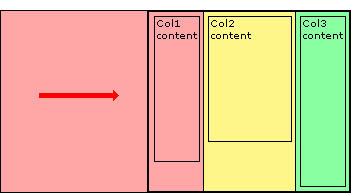
接下来我们需要把溢出的部分切掉去,和前面一相,在最外面的容器加上overflow:hidden;这样就OK了。
最后为了让你的效果更加好看一点,你可以尝试给他们加上padding,比如说每列加上2%的padding值,具体实现可以简单从下图中得到:

优点:
兼容各浏览器,可以制作流体等高列,交无列数限制。
缺点:
标签使用较多,结构过于复杂,不易于理解,不过你掌握了其原理也就不难了,这也不算太大缺点。
三、创建带边框的现列等高布局平常在制作中,我们需要制作两列的等高效果,并且有一条边框效果,那么这个实例我们就一起来看其实现方法:
Html Code
<div id="wrapper" >
<div id="sidebar" >
.....
</div>
<div id="main" >
....
</div>
</div>
CSS Code:
<style type="text/css" >
html {
background: #45473f;
height: auto;
}
body {
width: 960px;
margin: 20px auto;
background: #ffe3a6;
border: 1px solid #efefef;
}
#wrapper {
display: inline-block;
border-left: 200px solid #d4c376;
position:relative;
vertical-align: bottom;
}
#sidebar {
float: left;
width: 200px;
margin-left: -200px;
margin-right: -1px;
border-right: 1px solid #888;
position: relative;
}
#main {
float: left;
border-left: 1px solid #888;
}
#maing,
#sidebar{
padding-bottom: 2em;
}
</style>
可以制作带有边框的两列等高布局,并能兼容所有浏览器,结构简单明了。
缺点:
不适合于更多列的应用,比如说三列以上,这样的方法就行不通了。
四、使用正padding和负margin对冲实现多列布局方法这种方法很简单,就是在所有列中使用正的上、下padding和负的上、下margin,并在所有列外面加上一个容器,并设置overflow:hiden把溢出背景切掉。下面一起来看代码:
HTML Markup:
<div id="container" >
<div id="left" class="column aside" >
<p>Sidebar</p>
</div>
<div id="content" class="column section" >
<p>Main content </p>
</div>
<div id="right" class="column aside" >
<p>Sidebar</p>
</div>
</div>
<style type="text/css" >
#container {
margin: 0 auto;
overflow: hidden;
width: 960px;
}
.column {
background: #ccc;
float: left;
width: 200px;
margin-right: 5px;
margin-bottom: -99999px;
padding-bottom: 99999px;
}
#content {
background: #eee;
}
#right {
float: right;
margin-right: 0;
}
</style>
这种可能实现多列等高布局,并且也能实现列与列之间分隔线效果,结构简单,兼容所有浏览器
缺点:
这种方法存在一个很大的缺陷,那就是如果要实现每列四周有边框效果,那么每列的底部(或顶部)将无法有边框效果。
下面我们就针对这个缺陷来介绍两种解决办法,第一种是使用背景图来模仿底部(或顶部)边框;第二种方法是使用div来模仿列的边框,下面我们来看这两种方法:
1、背景图模仿边框效果:
Html Code:
<div id="containerOuter" >
<div id="containerInner" >
<div id="left" class="column aside" >
<p>Sidebar</p>
</div>
<div id="content" class="column section" >
<p>Main content </p>
</div>
<div id="right" class="column aside" >
<p>Sidebar</p>
</div>
</div>
</div>
<style type="text/css" >
#containerOuter {
background: url("images/bg.gif") no-repeat center bottom;
width: 616px;
margin: 0 auto;
padding-bottom: 1px;
overflow: hidden;
}
#containerInner {
float: left;
overflow: hidden;
margin-right: -5px;
}
.column {
background: #ccc;
border: 1px solid #000;
float: left;
width: 200px;
margin-right: 5px;
margin-bottom: -99999px;
padding-bottom: 99999px;
}
#content {
background: #eee;
}
</style>
![]()
这种方法有一个最大的不足之处就是,如果我们更改了列的边框的颜色,或者改变了他们之间的间距,都需要重新制作过一张背景图来重新模仿这样的效果,下面一起来看看这种方法带来的最后效果:

2、使用div来模仿列的边框
我们这种方法是在列里面添加一个div,用这个div来模仿边框的效果,具体看代码吧:
Html Code:
<div class="wrapper" >
<div class="container" >
<div class="col1" >
<div class="colBottom1" ><!-- ie needs this comment for small div heights -- ></div>
</div>
<div class="col2" >
<div class="colBottom2" ><!-- ie needs thiscomment for small div heights -- ></div>
</div>
</div>
</div>
<style type="text/css" >
.wrapper {
width: 960px;
margin: 0 auto;
}
.container {
position: relative;
overflow: hidden;
zoom: 1;
} /* zoom fix for ie6 */
.col1 {
float: left;
width: 728px;
padding-bottom: 32767px;
margin-bottom: -32767px;
border: #f36 1px solid;
background: #AFAFAF;
}
.col2 {
float: right;
width: 208px;
padding-bottom: 32767px;
margin-bottom: -32767px;
border: #f36 1px solid;
background: #6F6F6F;
}
.colBottom1 {
position: absolute; /*相对于div.container*/
bottom: 0;
left: 0px;/*如果第一列左浮动就设置left:0;*/
height: 1px; /*当前列的边框宽度*/
width: 730px;/*当前列宽度+边框宽度*2 */
background: #f36;/*当前列的边框颜色*/
}
.colBottom2 {
position: absolute; /*相对于div.container*/
bottom: 0;
right: 0px; /*如果第二列右浮动就设置left:0;*/
height: 1px; /*当前列的边框宽度*/
width: 210px; /*当前列宽度+边框宽度*2 */
background: #f36;/*当前列的边框颜色*/
}
</style>
这种方法是使用边框和绝对定位来实现一个假的高度相等列的效果。假设你需要实现一个两列等高布局,侧栏高度要和主内容高度相等。如:
Html Code:
<div id="wrapper" >
<div id="mainContent" >...</div>
<div id="sidebar" >...</div>
</div>
CSS Code:
<style type="text/css" >
#wrapper {
width: 960px;
margin: 0 auto;
}
#mainContent {
border-right: 220px solid #dfdfdf;
position: absolute;
width: 740px;
}
#sidebar {
background: #dfdfdf;
margin-left: 740px;
position: absolute;
width: 220px;
}
</style>
结构简单,兼容各浏览器,容易掌握。
缺点:
这个方法就是无法单独给主内容列设置背景色,并且实现多列效果效果不佳。
六、边框模仿等高列第五种方法我们无法实现主列的背景色设置,针对上面方法,稍作一下改良,这样就可以实现主内容也设置颜色的效果了
CSS Html:
<div id="container" >
<div id="content" >This is <br / >some content </div>
<div id="right" >This is the right </div>
</div>
<style type="text/css" >
#container{
background-color:#0ff;
overflow:hidden;
width:960px;
margin: 0 auto;
}
#content{
background-color:#0ff;
width:740px;
border-right:220px solid #f00; /* 边框大小和颜色设置和right大小与颜色一样 */
margin-right:-220px; /*此负边距大小与right边栏宽度一样*/
float:left;
}
#right{
background-color:#f00;
width:220px;
float:left;
}
</style>
HTML Markup
<div id="container" >
<div id="content" >Main content section </div>
<div id="sidebar" >Right Sidebar </div>
</div>
<style type="text/css" >
#container{
background-color:#0ff;
overflow:hidden;
margin:0 100px;
padding-right:220px; /* 宽度大小等与边栏宽度大小*/
}
* html #container{
height:1%; /* So IE plays nice */
}
#content{
background-color:#0ff;
width:100%;
border-right:220px solid #f00;
margin-right:-220px;
float:left;
}
#sidebar{
background-color:#f00;
width:220px;
float:left;
margin-right:-220px;
}
</style>
HTML Markup
<div id="containerOuter" >
<div id="container" >
<div id="content" >Main content section </div>
<div id="left" >LEFT sidebar </div>
<div id="right" >RIGHT sidebar </div>
</div>
</div>
<style type="text/css" >
#containerOuter {
margin: 0 auto;
width: 960px;
}
#container{
background-color:#0ff;
float:left;
width:520px;
border-left:220px solid #0f0; /* 边框大小等于左边栏宽度,颜色和左边栏背景色一致*/
border-right:220px solid #f00;/* 边框大小等于右边栏宽度,颜色和右边栏背景色一致*/
}
#left{
float:left;
width:220px;
margin-left:-220px;
position:relative;
}
#content{
float:left;
width:520px;
margin-right:-520px;
}
#right{
float:right;
width:220px;
margin-right:-220px;
position:relative;
}
</style>
Html Markup
<div id="container" >
<div id="content" >Main Content </div>
<div id="left" >Left Sidebar </div>
<div id="right" >Right Sidebar </div>
</div>
<style type="text/css" >
body{
margin:0 100px;
padding:0 220px 0 220px;
}
#container{
background-color:#0ff;
float:left;
width:100%;
border-left:220px solid #0f0;
border-right:220px solid #f00;
margin-left:-220px;
margin-right:-220px;
display:inline; /* So IE plays nice */
}
#left{
float:left;
width:220px;
margin-left:-220px;
position:relative;
}
#content{
float:left;
width:100%;
margin-right:-100%;
}
#right{
float:right;
width:220px;
margin-right:-220px;
position:relative;
}
</style>
能兼容所有浏览器效果,结构简单明了,容易掌握。
缺点:
列数受到极限,超过三列不好控制。
七、模仿表格布局实列等高列效果这种方法只适合现代浏览器,本不想介绍的,不过还是顺便列出让大家参考一下吧:
HTML Markup:
<div class="container table" >
<div class="containerInner tableRow" >
<div class="column tableCell cell1" >
<div class="left aside" >
....
</div>
</div>
<div class="column tableCell cell2" >
<div class="content section" >
...
</div>
</div>
<div class="column tableCell cell3" >
<div class="right aside" >
...
</div>
</div>
</div>
</div>
<style type="text/css" >
.table {
width: auto;
min-width: 1000px;
margin: 0 auto;
padding: 0;
display:table;
}
.tableRow {
display: table-row;
}
.tableCell {
display: table-cell;
width: 33%;
}
.cell1 {
background: #f00;
}
.cell2 {
background: #0f0;
}
.cell3 {
background: #00f;
}
</style>
这是一种非常简单,易于实现的方法。
缺点:
兼容性不好,在ie6-7无法正常运行。
八、jQuery和javascript大法最后要给大家介绍的是使用jQuery和javascript方法来实现多列的布局效果。
1、jQuery实现方法:
Html Markup
<div class="container" >
<div id="left" class="aside leftSidebar" ></div>
<div id="content" class="section" ></div>
<div id="right" class="aside rightSidebar" ></div>
</div>
<style type="text/css" >
.contanier {
width: 960px;
margin: 0 auto;
}
.aside,
.section {
float:left;
width: 33%;
background: lime;
}
.leftSidebar {background: orange;}
.section { background: green;}
</style>
<script type="text/javascript" >
$(document).ready(function(){
//等高列的小插件
function setEqualHeight(columns) {
var tallestColumn = 0;
columns.each(function(){
currentHeight = $(this).height();
if(currentHeight > tallestColumn) {
tallestColumn = currentHeight;
}
});
columns.height(tallestColumn);
}
//调用写好的插件,基中“.container > div”是你需要实现的等高列
setEqualHeight($(".container > div"));
});
</script>
<script type="text/javascript" >
$(document).ready(function(){
var currentTallest = 0,
currentRowStart = 0,
rowDivs = new Array(),
$el,
topPosition = 0;
$('.column').each(function() {
$el = $(this);
topPostion = $el.position().top;
if (currentRowStart != topPostion) {
// we just came to a new row. Set all the heights on the completed row
for (currentDiv = 0 ; currentDiv < rowDivs.length ; currentDiv++) {
rowDivs[currentDiv].height(currentTallest);
}
// set the variables for the new row
rowDivs.length = 0; // empty the array
currentRowStart = topPostion;
currentTallest = $el.height();
rowDivs.push($el);
} else {
// another div on the current row. Add it to the list and check if it's taller
rowDivs.push($el);
currentTallest = (currentTallest < $el.height()) ? ($el.height()) : (currentTallest);
}
// do the last row
for (currentDiv = 0 ; currentDiv < rowDivs.length ; currentDiv++) {
rowDivs[currentDiv].height(currentTallest);
}
});
});
</script>
2、JavaScript方法
上面是jQuery的实现方法,接下来看看javaScript的实现方法:
Html Markup:
<div class="contanier" >
<div class="column" id="left" ></div>
<div id="content" class="column" ></div>
<div id="right" class="column" ></div>
</div>
<style type="text/css" >
.contanier {
width: 960px;
margin: 0 auto;
}
#left {
width: 220px;
float: left;
margin-right: 20px;
background: green;
}
#content {
width: 480px;
float: left;
margin-right: 20px;
background: lime;
}
#right {
width: 220px;
float: right;
background: orange;
}
</style>
<script type="text/javascript">
function matchColumns(classname){
var divs,contDivs,maxHeight,divHeight,d;
// get all <div> elements in the document
divs=document.getElementsByTagName('div');
contDivs=[];
// initialize maximum height value
maxHeight=0;
// iterate over all <div> elements in the document
for(var i=0;i <divs.length;i++){
// make collection with <div> elements with class attribute 'container'
if(new RegExp("\\b" + classname + "\\b").test(divs[i].className)){
d=divs[i];
contDivs[contDivs.length]=d;
// determine height for <div> element
if(d.offsetHeight){
divHeight=d.offsetHeight;
}
else if(d.style.pixelHeight){
divHeight=d.style.pixelHeight;
}
// calculate maximum height
maxHeight=Math.max(maxHeight,divHeight);
}
}
// assign maximum height value to all of container <div> elements
for(var i=0;i <contDivs.length;i++){
contDivs[i].style.height=maxHeight + "px";
}
}
// Runs the script when page loads
window.onload=function(){
if(document.getElementsByTagName){
matchColumns('column'); // class=maincolumn
}
}
</script>






相关推荐
在网页布局中,经常需要创建视觉上高度一致的列。以下jQuery代码可以实现等高列的效果: ```javascript $(document).ready(function(){ equalHeight('.equalHeight'); }); var maxHeight = 0; function equalHeight...
设置等高的列:在网页布局中,常常需要使多列具有相同的高度。通过jQuery的代码片段,可以为具有相同类名的元素设置等高的列。该方法通过获取最高元素的高度,然后将此高度应用于所有具有该类名的元素。以下是实现等...
外加热强制循环蒸发器装配图(CAD).rar
数控车床纵向进给系统设计.zip
j
爬虫 bangumi名称和评论数
基于SpringBoot的垃圾分类回收系统,系统包含两种角色:管理员、用户主要功能如下。 【用户功能】 首页:浏览垃圾分类回收系统信息。 个人中心:管理个人信息,查看历史记录和订单状态。 运输管理:查看运输信息,垃圾回收的时间和地点。 公告管理:阅读系统发布的相关通知和公告。 垃圾回收管理:查看垃圾回收的信息,回收类型和进度。 垃圾出库申请管理:提交和查看垃圾出库申请的状态。 【管理员功能】 首页:查看垃圾分类回收系统。 个人中心:管理个人信息。 管理员管理:审核和管理注册管理员用户的信息。 用户管理:审核和管理注册用户的信息。 运输管理:监管和管理系统中的运输信息。 公告管理:发布、编辑和删除系统的通知和公告。 垃圾回收管理:监管和管理垃圾回收的信息。 垃圾出库申请管理:审批和管理用户提交的垃圾出库申请。 基础数据管理:管理系统的基础数据,运输类型、公告类型和垃圾回收类型。 二、项目技术 编程语言:Java 数据库:MySQL 项目管理工具:Maven 前端技术:Vue 后端技术:SpringBoot 三、运行环境 操作系统:Windows、macOS都可以 JDK版本:JDK1.8以上都可以 开发工具:IDEA、Ecplise、Myecplise都可以 数据库: MySQL5.7以上都可以 Maven:任意版本都可以
内容概要:本文档是台湾大学计算机科学与信息工程系2021年秋季学期《算法设计与分析》课程的第一次作业(Homework#1)。作业包含四道编程题和三道手写题,旨在考察学生对算法设计和分析的理解与应用能力。编程题涉及汉诺塔、数组计算、矩形点对、糖果分配等问题;手写题涵盖渐近符号证明、递归方程求解、幽灵腿游戏优化、不公平的卢卡斯问题等。文档详细描述了每个问题的具体要求、输入输出格式、测试用例以及评分标准。此外,还提供了编程技巧和注意事项,如避免延迟提交、正确引用资料、处理大输入文件等。 适合人群:具备一定编程基础的本科生或研究生,特别是修读过或正在修读算法设计与分析相关课程的学生。 使用场景及目标:①帮助学生巩固课堂所学的算法理论知识;②通过实际编程练习提高解决复杂问题的能力;③为后续更深入的学习和研究打下坚实的基础。 其他说明:此作业强调团队合作和个人独立思考相结合的重要性,鼓励学生在讨论后用自己的语言表达解决方案,并注明参考资料。对于编程题,特别提醒学生注意输入文件可能较大,建议采取适当的优化措施以确保程序运行效率。
基于SpringBoot的铁路订票管理系统,系统包含两种角色:管理员、用户主要功能如下。 【用户功能】 首页:浏览铁路订票管理系统的主要信息。 火车信息:查看火车的相关信息,包括车次、出发地、目的地和票价等。 公告资讯:阅读系统发布的相关通知和资讯。 后台管理:进行系统首页、个人中心、车票预订管理、车票退票管理等操作。 个人中心:管理个人信息,查看订单历史记录等。 【管理员功能】 首页:查看铁路订票管理系统。 个人中心:修改密码、管理个人信息。 用户管理:审核和管理注册用户的信息。 火车类型管理:管理系统中的火车类型信息。 火车信息管理:监管和管理系统中的火车信息,添加、编辑、删除等。 车票预订管理:处理用户的车票预订请求。 车票退票管理:处理用户的车票退票请求。 系统管理:管理系统的基本设置,公告资讯、关于我们、系统简介和轮播图管理。 二、项目技术 编程语言:Java 数据库:MySQL 项目管理工具:Maven 前端技术:Vue 后端技术:SpringBoot 三、运行环境 操作系统:Windows、macOS都可以 JDK版本:JDK1.8以上都可以 开发工具:IDEA、Ecplise、Myecplise都可以 数据库: MySQL5.7以上都可以 Maven:任意版本都可以
塑料架注射模具设计.rar
基于json文件数据驱动的的接口测试框架
铁丝缠绕包装机设计-缠绕盘设计.rar
linux
圆柱体相贯线焊接专机工作台设计.rar
硬币分拣机设计.rar
内容概要:本文探讨了开发行业级机器学习和数据挖掘软件的经验与教训,指出当前研究界与工业界之间的脱节问题。作者分享了开发LIBSVM和LIBLINEAR的经验,强调了用户需求的重要性。大多数用户并非机器学习专家,期望简单易用的工具来获得良好结果。文章还详细介绍了支持向量机(SVM)的实际应用案例,包括数据预处理(如特征缩放)、参数选择等步骤,并提出了为初学者设计的简易流程。此外,作者讨论了在设计机器学习软件时应考虑的功能选择、选项数量、性能优化与数值稳定性等问题,强调了软件开发与实验代码的区别以及鼓励研究人员参与高质量软件开发的重要性。 适合人群:对机器学习软件开发感兴趣的科研人员、工程师及从业者,尤其是那些希望了解如何将学术研究成果转化为实际可用工具的人士。 使用场景及目标:①帮助非机器学习专家的用户更好地理解和使用机器学习方法;②指导开发者在设计机器学习软件时考虑用户需求、功能选择、性能优化等方面的问题;③促进学术界与工业界之间的合作,推动高质量机器学习软件的发展。 其他说明:本文不仅提供了具体的开发经验和技巧,还呼吁建立激励机制,鼓励更多研究人员投入到机器学习软件的开发中,以解决当前存在的研究与应用脱节的问题。
一天入门pandas代码
该资源为joblib-0.12.0-py2.py3-none-any.whl,欢迎下载使用哦!
内容概要:本文档《xtuner_requirements.txt》列出了用于支持特定项目(可能是机器学习或深度学习项目)运行所需的所有Python包及其版本。其中不仅包括常见的数据处理和科学计算库如numpy、pandas,还包括了与深度学习密切相关的库如torch、transformers等。值得注意的是,文档中还特别指定了NVIDIA CUDA相关组件的具体版本,确保了GPU加速环境的一致性和兼容性。此外,文档中也包含了从GitHub直接安装的xtuner库,明确了具体的提交哈希值,保证了代码来源的精确性。 适合人群:对机器学习、深度学习领域有一定了解并需要搭建相应开发环境的研发人员,尤其是那些希望复现特定实验结果或基于已有模型进行二次开发的研究者和技术爱好者。 使用场景及目标:①帮助开发者快速搭建完整的开发环境,确保所有依赖项正确无误;②为研究人员提供一个稳定的实验平台,以便于重复实验和验证结果;③作为项目协作的基础,确保团队成员之间的环境一致性,减少因环境差异带来的问题。 阅读建议:由于该文档主要为技术性依赖列表,在阅读时应重点关注所需安装的库及其版本号,特别是CUDA相关组件和自定义库(如xtuner)的安装方式。对于非技术人员而言,可能需要额外查阅相关资料来理解各库的作用。同时,在实际操作过程中,建议按照文档中的顺序逐一安装依赖,避免版本冲突等问题的发生。